5 maneiras de reparar o cliente Steam
Publicados: 2021-10-15
O Steam é uma excelente plataforma onde você pode baixar e jogar milhões de jogos sem limite, usando sua biblioteca de jogos baseada em nuvem. Você pode baixar um jogo em um computador e transmiti-lo em outro computador, usando o Steam. É fácil de usar e gratuito para baixar e usar. Além disso, você pode se conectar com pessoas de todo o mundo com uma paixão comum por videogames. No entanto, o Steam só pode ser operado em um PC e ainda não suporta dispositivos Android. Além disso, alguns usuários enfrentaram problemas diferentes associados ao Steam. Como a maioria de vocês sabe que reinstalar o aplicativo geralmente ajuda a corrigir todos os problemas, mas não é recomendado neste caso. Com o Steam, você pode perder dados e configurações de jogos armazenados nele. Seria bastante deprimente começar do nível 1 do seu jogo favorito, não é? Alternativamente, você pode tentar reparar o Steam, que é uma opção melhor. Continue lendo para saber como reparar o cliente Steam no desktop ou laptop Windows 10.

Conteúdo
- Como reparar o Steam no Windows 10
- Método 1: verificar a integridade dos arquivos do jogo
- Método 2: Atualizar arquivos do Steam
- Método 3: Use o prompt de comando para reparar o cliente Steam
- Método 4: Use o prompt de comando para modificar as configurações
- Método 5: Reinstale o Steam
Como reparar o Steam no Windows 10
Nesta seção, compilamos uma lista de ferramentas de reparo do Steam e as organizamos de acordo com a conveniência do usuário. Portanto, implemente-os até encontrar uma solução para o seu PC com Windows 10.
Método 1: verificar a integridade dos arquivos do jogo
É essencial verificar a integridade dos jogos e do cache do jogo para garantir que seu jogo seja executado na versão mais recente. O processo envolve substituir arquivos corrompidos no Steam e repará-los ou substituí-los por arquivos adequados. Este método é uma correção simples para os problemas associados aos jogos Steam e funciona para a maioria dos usuários.
Nota: Os arquivos salvos em seu sistema não serão afetados.
Embora seja um processo demorado, vale a pena tentar, ao invés de desinstalar o mesmo completamente. Para verificar a integridade dos arquivos do jogo, siga as etapas mencionadas abaixo:
1. Inicie o Steam e selecione a aba BIBLIOTECA .
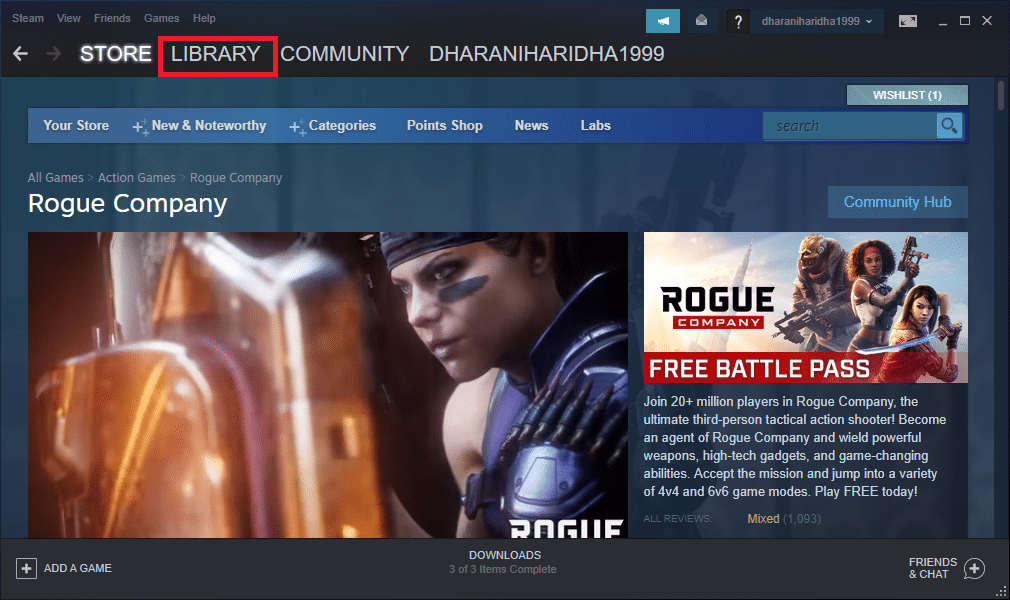
2. Agora, clique em HOME e procure o Jogo com o qual você está enfrentando erros.
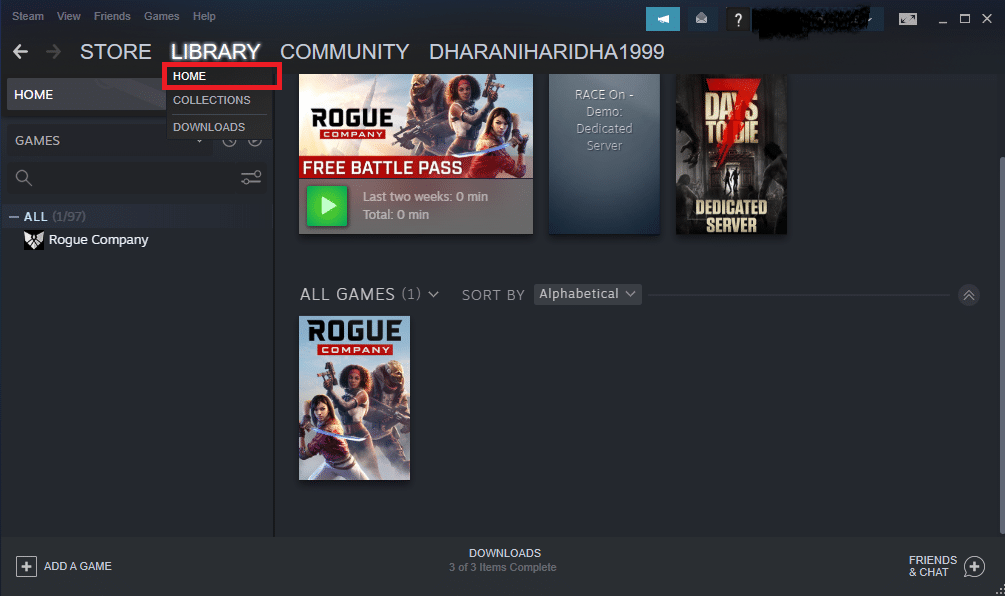
3. Em seguida, clique com o botão direito do mouse no jogo e selecione a opção Propriedades… .
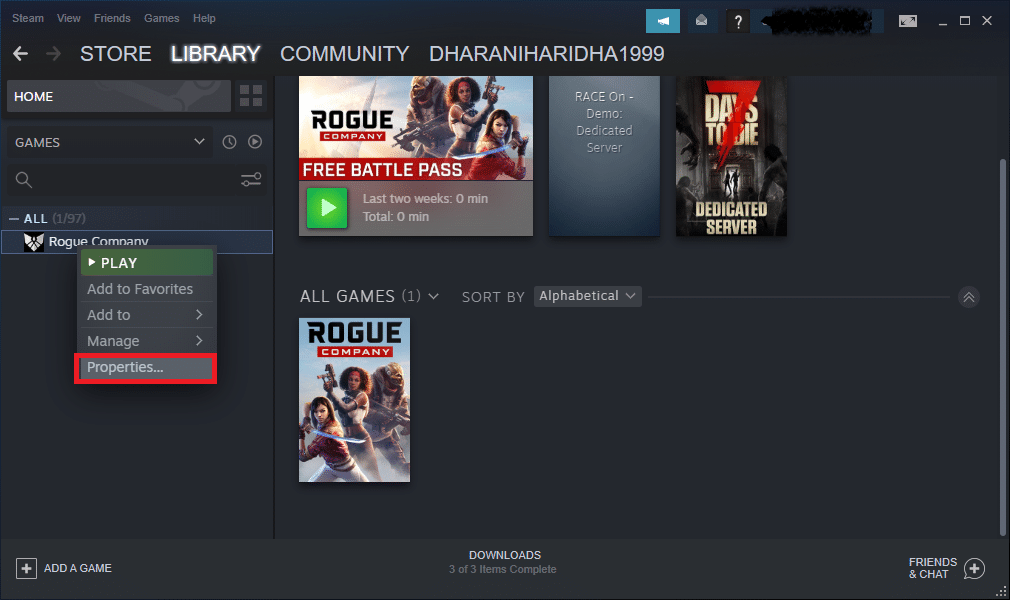
4. Alterne para a guia LOCAL FILES e clique em Verificar integridade dos arquivos do jogo... conforme ilustrado abaixo.
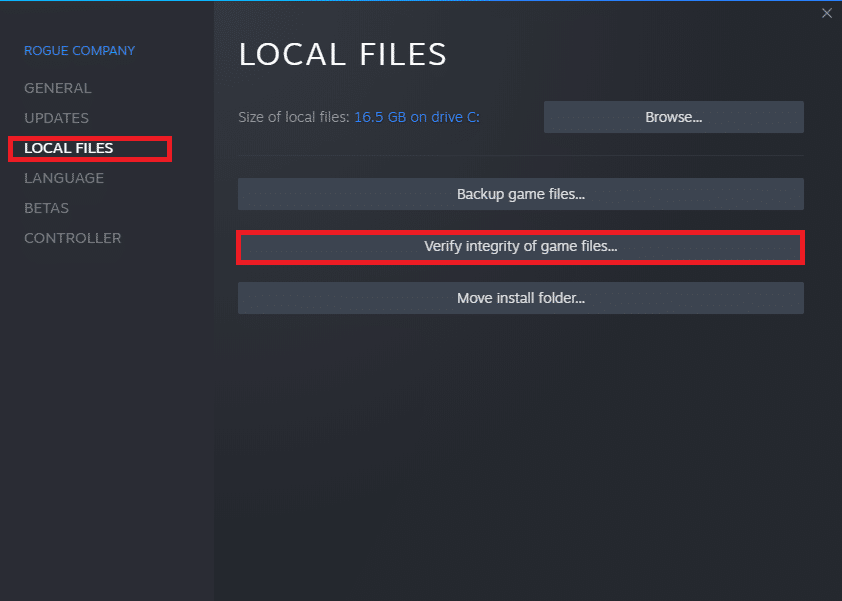
5. Aguarde o Steam verificar os arquivos do jogo e baixar e substituir quaisquer arquivos ausentes ou corrompidos. Por fim, inicie o jogo e verifique se o problema foi corrigido.
Leia também: Corrigir o erro de carregamento do aplicativo Steam 3:0000065432
Método 2: Atualizar arquivos do Steam
Para muitos usuários, apenas atualizando os arquivos do Steam, eles podem reparar o Steam. Você também pode tentar:
1. Inicie o Explorador de Arquivos pressionando as teclas Windows + E juntas.
2. Agora, navegue até a pasta Steam .
3. Selecione todos os arquivos usando as teclas Ctrl + A e pressione Delete , exceto os dois arquivos mencionados abaixo:
- Arquivo executável Steam.exe
- pasta Steamapps
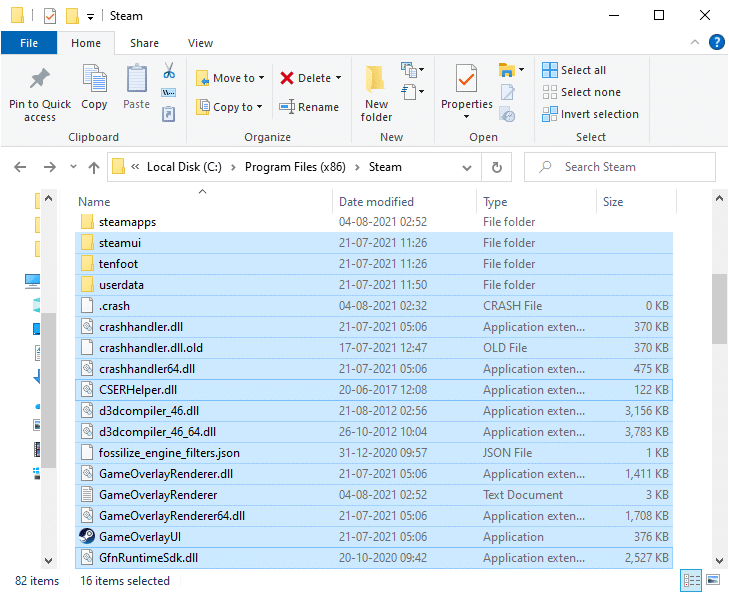
4. Reinicie o seu PC.
5. Agora, navegue até as pastas do Steam novamente
6. Clique duas vezes no arquivo executável, Steam.exe para reinstalar todos os arquivos.
Nota: Não abra o Steam usando a barra de tarefas ou atalho.
Você poderá usar o Steam sem problemas depois que ele for reparado com sucesso.
Método 3: Use o prompt de comando para reparar o cliente Steam
Veja como usar comandos para reparar o Steam:
1. Pressione a tecla Windows e digite cmd. Em seguida, clique em Executar como administrador , conforme mostrado.
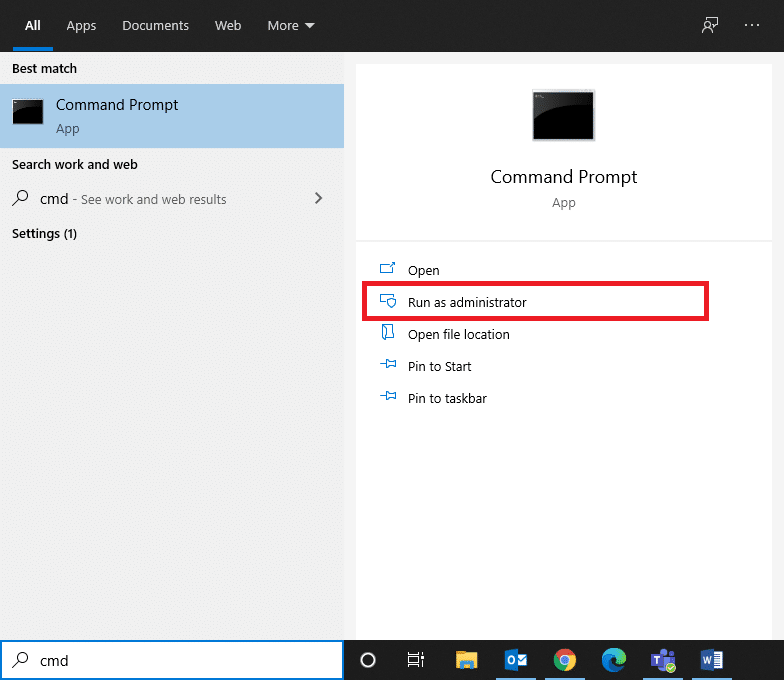
2. Digite o seguinte comando no prompt de comando e pressione Enter:

C:\Program Files (x86)\Steam\bin\SteamService.exe” /repair
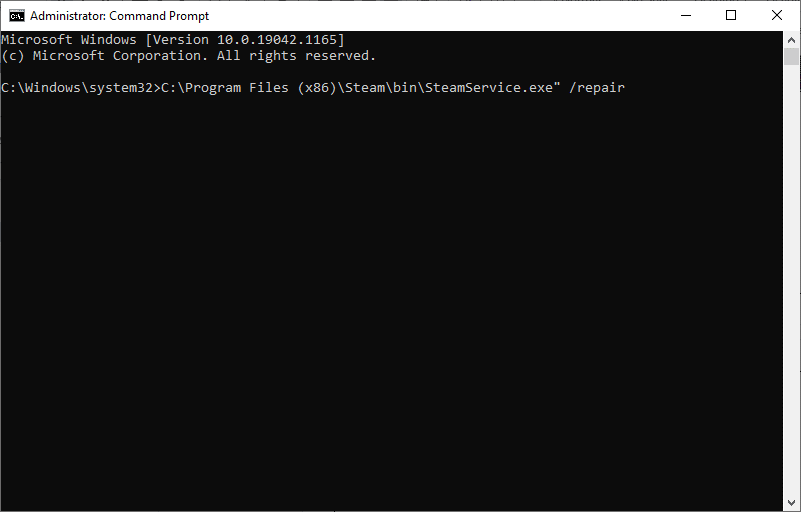
Agora, inicie o Steam e verifique se tudo funciona bem.
Leia também: Como corrigir o Steam não baixando jogos
Método 4: Use o prompt de comando para modificar as configurações
Como alternativa, você pode habilitar a integridade do kernel, desativar a depuração do kernel e habilitar a prevenção de execução de dados. Veja como reparar o Steam digitando os comandos desejados:
1. Feche todas as tarefas no Steam e saia do aplicativo clicando no ícone (cruz) X .
2. Inicie o Prompt de Comando como administrador conforme instruído no método anterior.
3. Digite os comandos fornecidos e pressione Enter após cada um para habilitar a integridade do kernel :
bcdedit /deletevalue nointegritychecks opções de carregamento bcdedit/deletevalue
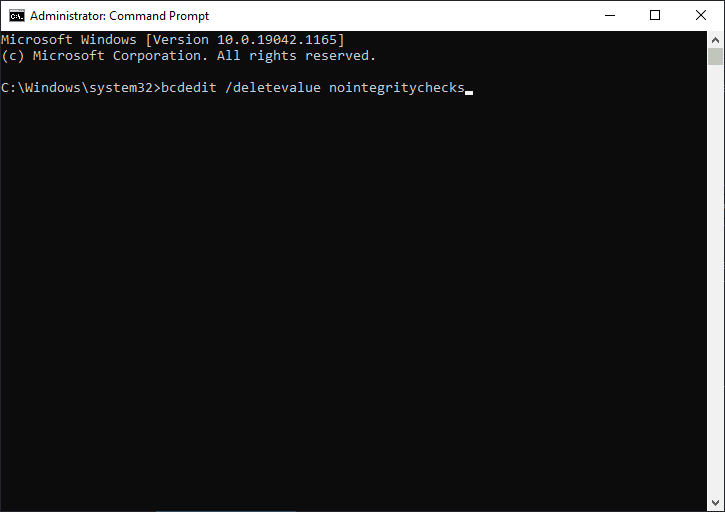
4. Em seguida, digite bcdedit /debug off e pressione Enter para desabilitar a depuração do kernel , conforme mostrado.
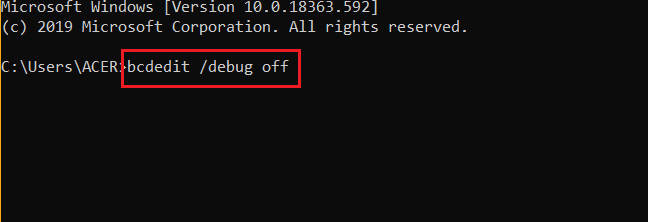
5. Agora, para habilitar a Prevenção de Execução de Dados (DEP), digite bcdedit /deletevalue nx e pressione a tecla Enter para executar.
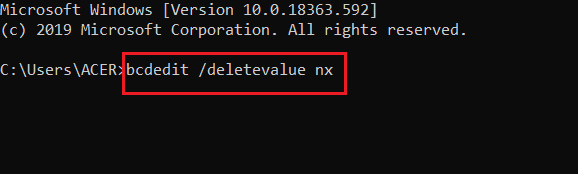
6. Por fim, reinicie o seu PC e inicie o Steam novamente.
Verifique se o problema foi resolvido. Se o problema persistir, siga o próximo método sobre como reparar o Steam.
Método 5: Reinstale o Steam
Este é o último recurso se outras soluções de cliente Steam não funcionarem para você. Todas as falhas e erros associados a um programa de software podem ser resolvidos quando você desinstala o aplicativo inteiramente do seu sistema e o reinstala novamente. Siga as etapas listadas abaixo para reinstalar o Steam no PC com Windows 10:
1. Pressione a tecla Windows e digite apps. em seguida, pressione Enter para abrir a janela Aplicativos e recursos .
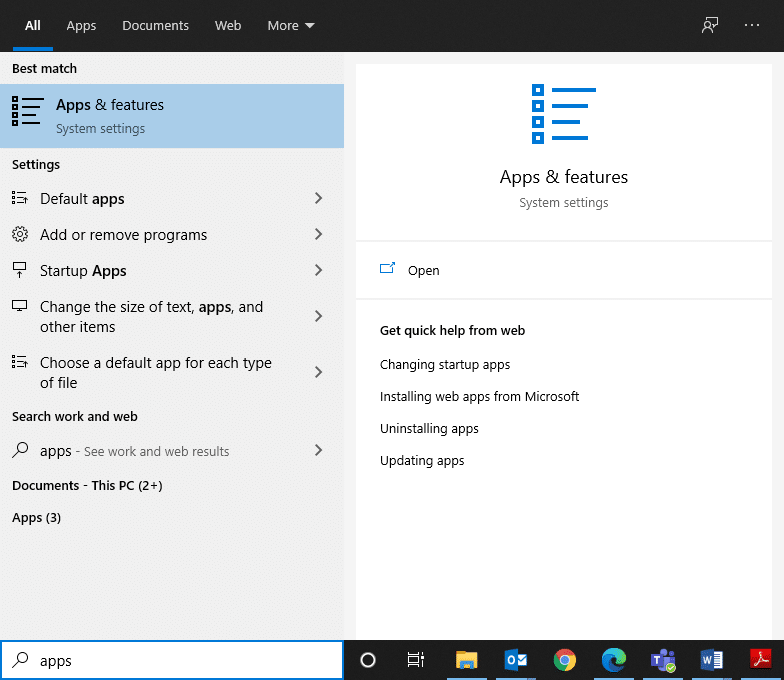
2. Procure por steam na barra de pesquisa nesta lista .
3. Agora, selecione Steam e clique em Desinstalar , conforme ilustrado abaixo.
Nota: Se o programa já foi excluído do sistema, você receberá uma mensagem, Não encontramos nada para mostrar aqui. Verifique novamente seus critérios de pesquisa .
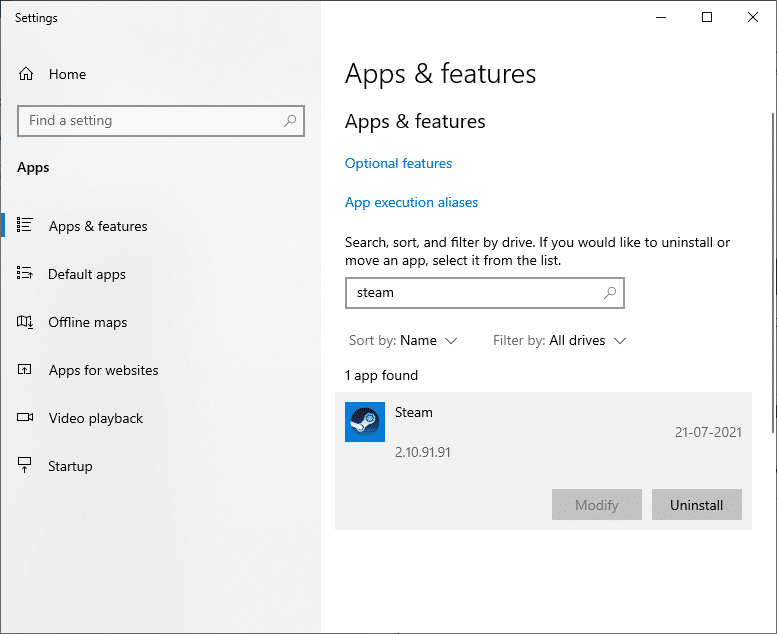
4. Na janela Steam Uninstall , clique no botão Uninstall para remover o Steam. Agora, você excluiu com sucesso o Steam do seu sistema.
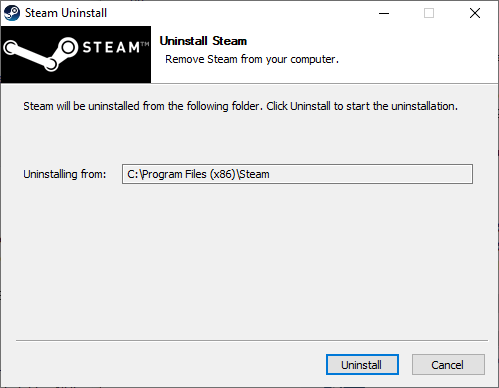
5. Clique no link anexado aqui para baixar o Steam .
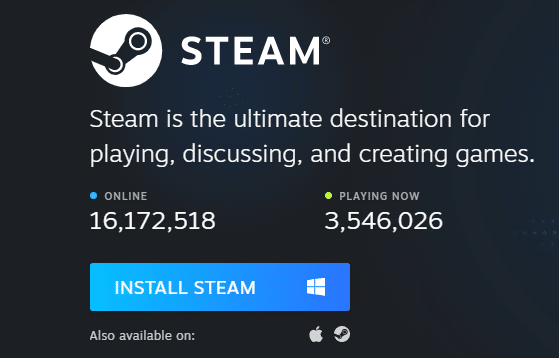
6. Navegue até a pasta Downloads e abra o arquivo Steam Setup .
7. No assistente de configuração do Steam , clique no botão Avançar .
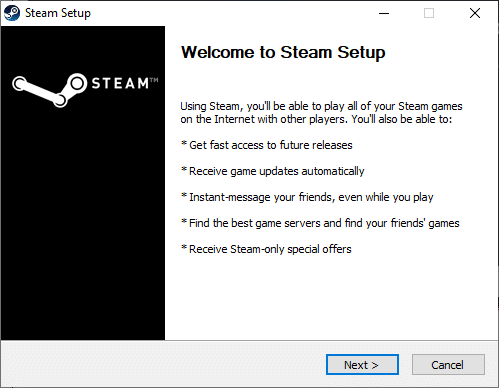
8. Escolha a pasta Destino usando a opção Procurar… e clique em Instalar .
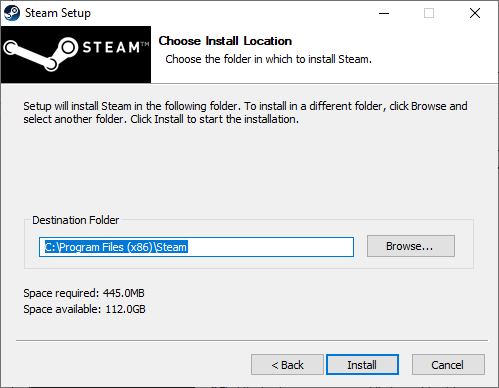
9. Aguarde a conclusão da instalação e clique em Finish , conforme mostrado.
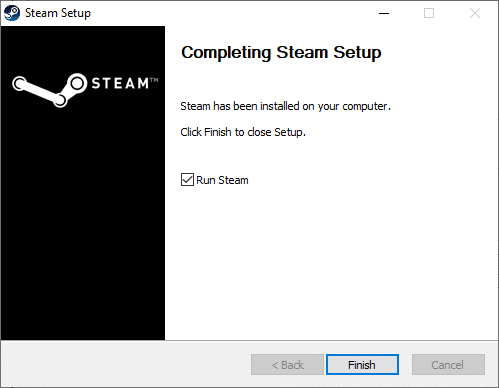
Inicie um jogo e verifique se o problema foi corrigido agora.
Recomendado
- Como corrigir o erro de desenvolvedor 6068
- Como baixar GIF do GIPHY
- Como abrir jogos do Steam no modo de janela
- Como alterar o diretório no CMD no Windows 10
Esperamos que este guia tenha sido útil e você tenha conseguido reparar o Steam Client no Windows 10 e reinstalá-lo, se necessário. Deixe-nos saber qual método funcionou melhor para você. Além disso, se você tiver dúvidas/sugestões sobre este artigo, sinta-se à vontade para soltá-las na seção de comentários.
